カメラ初心者の皆様、「RAW現像」や「RAW」という言葉は聞いた事ありますか?
私は2012年9月に初めてミラーレスカメラを購入しました。カメラの知識がまったくなかったので、カメラ撮影をしている知人からカメラ購入のアドバイスをいただきました。
アドバイスいただいた会話の中から「RAW(ロウ)」の説明もありました。
その時はカメラについてまったく知らない素人だった事もあり、RAWの説明で「RAWは生データ」という事くらいしか記憶に残っていませんでした。
カメラ撮影をしていく中で、カメラの知識や機能を学んでいく中で「raw現像」という言葉をよく目にするようになりました。
最初は、ソニーの純正RAW現像ソフトをパソコンにインストールして、現像にチャレンジしましたが動作も遅く上手に写真を仕上げる事が出来ませんでした。それからまた通常の「JPEG撮って出し」で撮影をするようになっていました。
それからしばらく経ってから再び「RAW現像」にチャレンジしてみました。今度はソニーの純正RW現像ソフトではなく、「Phase OneのCapture One express(for Sony)」というサードパーティー製のRAW現像ソフト(無料)を使うようになってから、以前より満足のいく仕上がりになっていきました。操作方法や仕上がりもソニー純正RAW現像ソフトより使いやすく、よい結果に繋がったのだと思います。
このようにRAW現像ソフトとの相性があるので、自分に合うRAW現像ソフトを見つけて選ぶ事は非常に大事です。
それではRAW現像ソフトを使うメリットですが次に説明する4つがあるので使っています。
1. 写真の画質が向上するから
2. 撮影後に画質調整が出来るから
3. 撮影やカメラの知識が上がるから
4. ただ単純に楽しいから

カメラ初心者こそ「RAW現像」
(RAWファイルの利点)
・色情報が多い・豊富(12ビットや14ビットの色情報)
・カメラで撮影する時の設定をそこまで気にしなくて大丈夫
(RAWファイルの欠点)
・ファイルデータが大きい(データが重い)
・操作方法を覚えるのが大変
・RAW現像ソフトが有料(無料もありますが機能が弱い)
(JPEGファイルの利点)
・ファイルデータが小さい(データが軽い)
・メーカーが推奨する色で仕上がる(また手軽に仕上がる)
・JPEGファイルは多くの端末で利用されている
(JPEGファイルの欠点)
・画像編集をする場合RAWファイルより劣化する(8ビットの色情報)
・撮影前の設定が特に重要であり、仕上がりの画像が思った色や明るさに合わせにくい
1. カメラのシャッターボタンを押す。
2. シャッター幕が開いてセンサーに記録される。
3. センサーに入った光の情報をR・G・Bに変換して記録する。
4. 記録されたデータをRAWファイル形式で出力する。
5. RAWデータを、RAW現像ソフトを使って画像調整等を行い、JPEGファイル形式で出力する。(この「5」が現像にあたります。)
デジタルカメラ現像のプロセス(JPEG撮って出し)
1. カメラのシャッターボタンを押す。
2. シャッター幕が開いてセンサーに記録される。
3. センサーに入った光の情報を「R・G・B」に変換して記録する。
4. 記録されたデータをカメラの設定(彩度やコントラスト他)通りにカメラ内処理が行われ、JPEGファイル形式で出力する。(この「4」が現像にあたります。)

このように後から自由に編集を行えるのが「RAW現像」の利点です。

なんか、後から自分好みに変更できるのってズルくない?

実際、現場でカメラのモニターを見ながら完璧な色に合わせて撮影するのはかなり難しいと思うよ。それにプロの方であればなおさらその画像をプリントに使うのか、映像に映すのか目的の違いによって仕上げが異なるので、なおさら「RAW現像」の方が都合がいいんだ。

なるほどね。初心者の方に「RAW現像」が向いている理由が分かったよ!
RAWデータとは
JPEGデータとは
RAWデータ・JPEGデータの色情報について
ビット数は色の階調を表しています。8ビットは2の8乗で256となります。
デジタルカメラは「R・G・B」の色で記録しているので、レッド・グリーン・ブルーの各256階調となるので3つを掛け合わせると全体で約1677万の階調となります。
ビット数は色の階調を表しています。12ビットは2の12乗で4,096となります。
デジタルカメラは「R・G・B」の色で記録しているので、レッド・グリーン・ブルーの各4,096階調となるので3つを掛け合わせると全体で約687億1947万の階調となります。
ビット数は色の階調を表しています。12ビットは「2の16乗で16,384となります。
デジタルカメラは「R・G・B」の色で記録しているので、レッド・グリーン・ブルーの各16,384階調となるので3つを掛け合わせると全体で約4兆3980億4651万の階調となります。
RAW現像のメリット
JPEGの8ビットの色情報に比べRAW現像の12ビット以上の色情報は、画像編集時に大きく違いが出てきます。
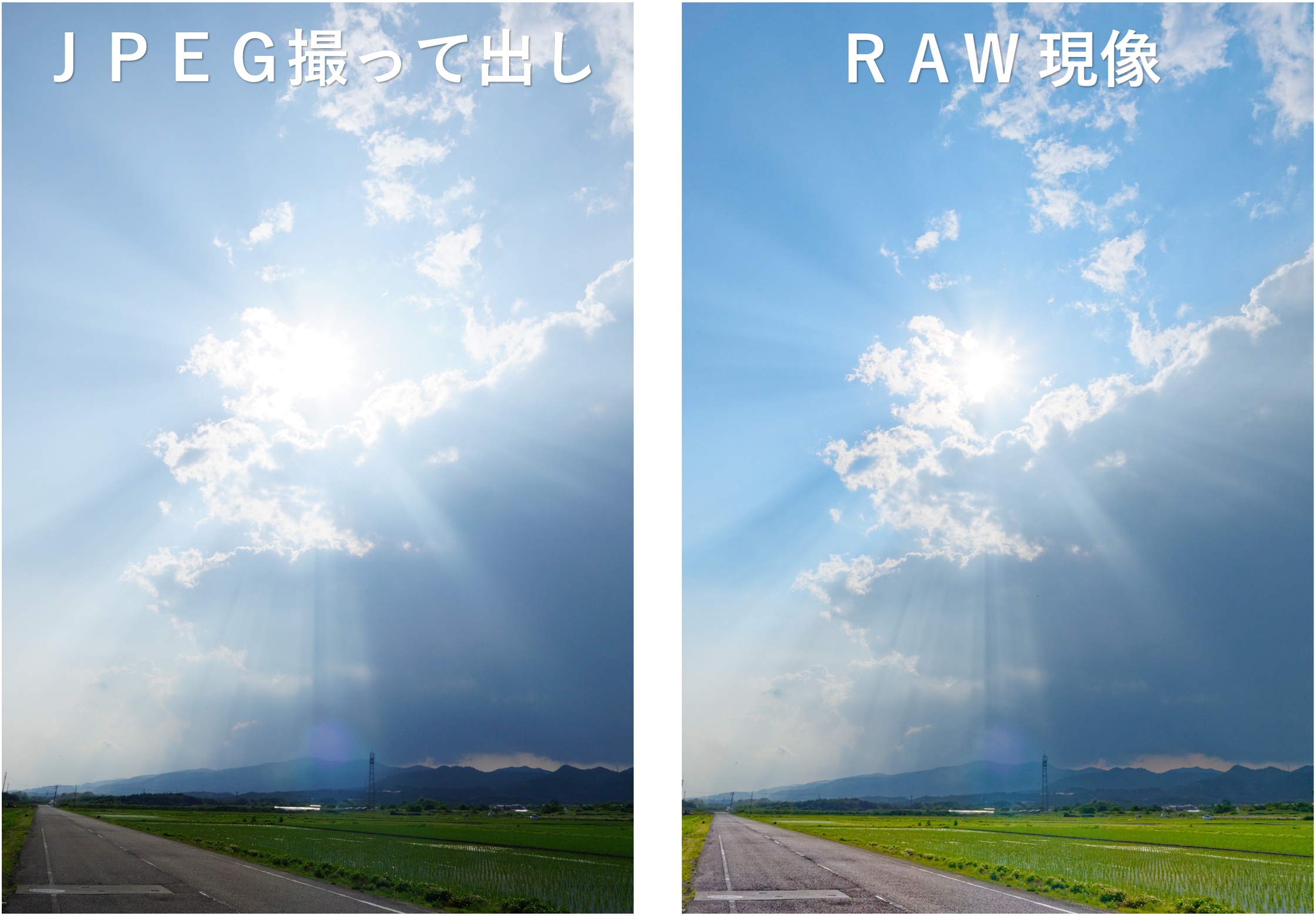


「RAW現像」はこのように肉眼で見た明るさのバランスで再現する事が出来ます。

確かに、「撮って出しJPEG」だと肉眼で見た明るさのバランスにならないね。

「RAW現像」は実際に人の目で見た明るさのバランスに整える事が出来るんだ。
「JPEG撮って出し」と「RAW現像」の違い
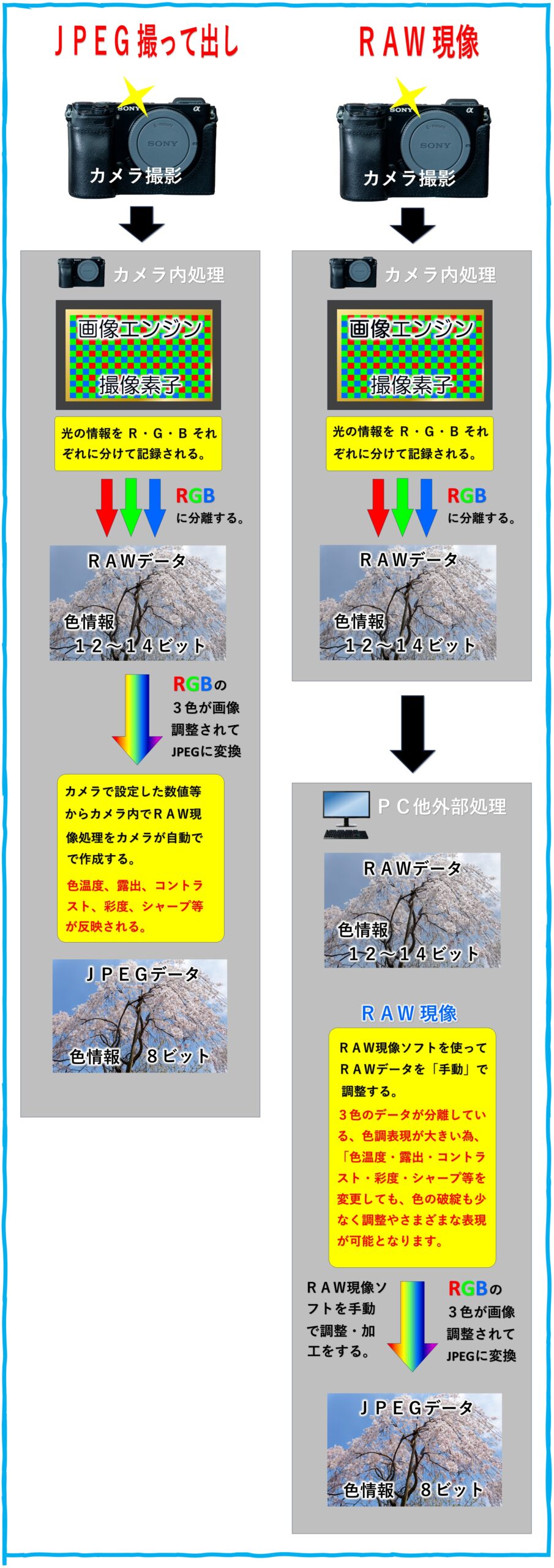
※適正露出で簡単な色調整の場合は問題なく行えます。
お薦めのRAW現像ソフトについて
・SILKYPIX Developer Studio Pro 11(サードパーティーのRAW現像ソフト)
・Imaging Edge Desktop(ソニー純正のRAW現像ソフト)

写真編集の操作方法と機能の豊富さ

「RAW現像ソフト」は、「機能性」が明らかに純正RAW現像ソフトより、有料ですがサードパーティー製のRAW現像ソフトがお薦めです。
有料のRAW現像ソフトの実績や知名度
また、実績や知名度があるソフトほど定期的なアプデートなど改善してくれますので、安心して使う事ができると思います。
無駄に時間が過ぎてしまうのは勿体ないので、先に無料のRAW現像ソフトで、基本的な操作を学んでください。
「露出」「コントラスト」「彩度」「ホワイトバランス」くらいでもいいので、スライダーで動かして画像がどのように変化するのかを理解するだけでもいいと思います。それから無料期間のソフトをお試しされた方がいいと思います。

ソフトのよって操作がずいぶんと違います。特に初心者の方は機能や操作がよくわからないと思います。実績や知名度がないと、検索しても操作方法があまり載っていない事があるので注意が必要です。
有料のRAW現像ソフトの料金
買い切りモデル
買い切りモデルのいい所は、一度購入すれば長く利用できる事です。それによって費用を抑える事も出来ます。
メーカーにもよりますが、2~3台分のインストールが可能であると思います。パソコンとスマホにインストールしたり、別々のパソコンに入れてRAW現像をする事も可能です。
私はパソコンのみでRAW現像を行ていますので、1台分のみインストールしています。
パソコンを買い替えた時に、ストックがあるので無料でインストールする事が出来ました。
RAW現像ソフトの動作不良や、カメラ&レンズの新しいプロファイル更新は都度行われますが、機能の追加や新しいモデルが発売された場合その機能が使えない事です。
新しい機能が追加されたら使ってみたいと思います。その場合は、割安で新しいモデルに追加をする事は可能ですが、結局サブスクリプションモデルとの価格差がなくなる可能性があります。毎回新しいモデルに変わったらインストールするのではなく、1回飛ばしてその次のモデルでインストールするなど工夫すると価格を抑えられていいと思います。
サブスクリプションモデル
バージョンが常に新しく更新され、最新機能や拡張機能を使用する事が出来ます。
「買い切りモデル」を購入してやはり使えない等の不安がある方は、いつでも解約できる「サブスクリプションモデル」で始めるのも一つの手です。
月額または年額で料金が発生します。
1年目だと「買い切りモデル」より基本的に費用は安く済みます。継続して続けていくと「買い切りモデル」より維持費が多くかかってしまうので注意が必要です。
基本的なRAW現像で行える調整
画面全体の明るさを調整する機能です。暗い画像を明るくしていくと、ノイズが増えていきます。
色温度を調整する事で、自然な色で調整できます。
カメラで設定したホワイトバランスを、後から好きな設定に画質劣化することなく調整できます。
色の鮮やかさを調整する機能です。彩度を上げ過ぎると不自然な写真になります。
彩度を完全に下げてしまうとモノクロ(白黒)の写真になります。
明るい色と暗い色の明暗差を調整する機能です。強めていくとシャープに、弱めるとソフトな印象になります。
画像をよりシャープにしたい場合は上げています。ソフトな画像を好みの場合は下げる事で調整します。シャープを上げ過ぎるとノイズが発生するので注意が必要です。
画像にノイズが出て気になる場合、ノイズリダクションでノイズを除去出来ます。
強めていくとノイズが軽減していきます。副作用としてノイズリダクションを強くかける程、ボヤけた画像になっていきます。シャープネスとは対照的な関係となります。
ハイライトは、明るい部分の露出調整が出来ます。白飛びを防ぐために下げたり、クリア感を出すために上げたりします。
シャドウは、暗い部分の露出調整が出来ます。暗部のディテールを出すために上げたり、浮いた黒色を締めるために下げたりします。
トーンカーブを使う事で、明るさやコントラストを調整する事が出来ます。
コントラストの調整スライダーより、トーンカーブでコントラストを調整する事で細かい調整や、大幅な調整をする事が出来ます。

このような調整は、全て無料のRAW現像ソフトに搭載されています。
有料ソフトは、基本的な調整以外に各メーカー毎さまざまな機能が搭載されています。
カメラ純正メーカーのRAW現像ソフト
※CANONはCANON専用のRAW現像でしか現像する事は出来ません。
紹介するカメラ純正メーカーのRAW現像ソフトをご紹介します。(全てではありません)

【特徴】
ソニー専用の無料RAW現像ソフトです。
基本的な編集機能は一通り揃っています。ソニーやニコン独自の、白飛びと黒つぶれを抑える「Dレンジオプティマイザー」を調整する事ができます。
また、シャープネスには(「オーバーシュート」「アンダーシュート」「しきい値」の項目で細かく調整する事が出来ます。
他メーカーのRAW現像ソフトの比べ、特別な機能がなく特徴が弱いように感じます。しかし特徴があまりない分、RAW現像を覚えるのにシンプルで分かりやすいのかもしれません。
また、ソニーの絵を出したい場合は、このRAW現像ソフトを使用するといいです。


【特徴】
キャノンユーザー向けの無料RAW現像ソフトです。
基本的な編集機能は揃っており、一番の特徴である「デジタルレンズオプティマイザ(レンズ収差や回折現象による解像劣化を改善し、解像感を上げる機能)」で調整が可能です。
また、色調整機能が8つの色ごとに「色相」「彩度」「明るさ」を調整出来るなど無料RAW現像ソフトとしては十分な機能性だと思います。
他にも、無料RAW現像ソフトとして珍しく、部分補正が使えます。(選択した箇所の「明るさ」「コントラスト」「色相」「彩度」を調整できる。5箇所まで登録可能)
そして、ゴミ除去やコピースタンプ(画像のゴミを除去したり、別の場所をコピーすることが可能)といった機能があり、有料ソフトを使わずにDPP(Digital Photo Professional)を好んで使い続けている方もいます。

【特徴】
ニコンユーザー向けで使用出来る無料RAW現像ソフトです。ニコン特有の色味で画像調整を行う事ができ、キャノンと同様に現像ソフトの機能の豊富さが特徴だといえます。ソニーの「Dレンジオプティマイザー」と同様の機能である「アクティブDライティング(白飛びと黒つぶれを抑える機能)」が使えます。他にも色調整機能では「LCHエディター」といって指定した色の「彩度」「色相」「カラー明度」「明度」を微調整出来ます。そして、無料RAW現像ソフトでありながら部分調整機能である「カラーコントロールポイント」が使えます。(選択した場所の似た色の部分のみ「色相」「彩度」「明るさ」「コントラスト」等の値を調整可能)さらにはレタッチブラシにより画像内に写り込んだホコリやゴミなどの除去が可能です。このソフトもキャノン同様、有料ソフトを使わずにNX Studioを好んで使い続けている方もいます。

【特徴】
富士フィルムユーザー向けの無料RAW現像ソフトです。
専用のケーブルでカメラとパソコンを繋げる事で、カメラ内の画像エンジンを使ってRAW現像をします。
カメラで撮影する場合と完全に一致した画質を得る事が出来るのが特徴です。
また、富士フィルムカメラの特徴であるフィルムシミュレーションも活用する事が出来ます。
露出やピント以外の設定を後からパソコンで変更して現像を行う事が出来るので、撮影の負担が大幅に減らす事が出来ます。


【特徴】
有料の「SILKYPIX Developer Studio Pro」からマスク機能や合成機能を省いた廉価版の無料RAW現像ソフトです。
色を変更をする「ファインカラーコントローラ」は指定した色ごとに「色彩/彩度/明度」が変更・調整出来るので大幅な色の変化が楽しめる機能です。
また、ホワイトバランスを微調整する機能もあり、カラーサークルで指定した色へ微調整する事が出来ます。
他にも「スポッティングツール」はゴミや不要物を消去する事が出来て大変便利です。

【特徴】
OMシステムユーザー向けの無料RAW現像ソフトです。
富士フィルム同様、専用のケーブルでカメラとパソコンを繋げる事でRAW現像を行います。
通常のRAW現像ソフトと違い、カメラの画像処理エンジンを使用しカメラで撮影する場合と完全に一致した画質で現像を行えます。
他のメーカーRAW現像ソフトとは違うのが「AIノイズリダクション」が使う事が出来ます。
但し、別途ダウンロードが必要だったり使用出来る場合の制限があります。
使用出来る制限は、カメラのISO感度が800未満やライブND、多重露出、画像合成したものには効果がないそうです。また、パソコンのWindowsの場合64bit 版で、NVIDIA製ビデオカード(VRAW4GB以上)にみ対応とパソコンの性能による制限があります。

私はソニーのカメラを使っているので「Imaging Edge Desktop」をダウンロードしています。キャノンやニコンの純正RAW現像ソフトの方がいろいろな機能があり他のメーカーより高性能に感じます。

それでも各メーカー無料でRAW現像ソフトを準備しているのは、非常にありがたいよね。
カメラ純正メーカー以外のサードパーティーRAW現像ソフト(有料)

サブスクリプションプランのみ
【特徴】
RAW現像ソフトと言えば「Lightroom」というくらい有名なソフトです。
極論「Lightroom」があれば他のソフトは必要ないのかもしれません。
それくらい動作の快適性や、調整の種類が豊富でAIを使った画像処理が優秀だと思います。
私はコストの関係から「サブスクリプション」でしか使えない「Lightroom Classic」は今後も使う事はないです。
「サブスクリプション」が問題ない方は、一番お薦め出来るRAW現像ソフトだと思います。


サブスクリプションプランと、買い切りプラン
【特徴】
ソフトの処理もサクサク動作し、露出やコントラスト等のスライダーを左右に動かした時の画像の反映に遅れが出ないなど快適に動作し、調整がしやすいのが素晴らしいと思います。
また、「クラリティ」や「ストラクチャ」という機能も効果がよく出て使いやすいです。
私は初心者の頃、無料で使える「Capture One express」をダウンロードして長年に渡り使用してきました。低性能なパソコンでもサクサク動く動作や、画質の良さ、機能も分かりやすく使用出来たのは高く評価します。
欠点は、買い切りもサブスクリプションも価格が高い事です。お試し期間で実際に操作して気に入り、価格に対しても買う価値を感じるのであればお薦めのソフトとなります。


サブスクリプションプランと、買い切りプラン
【特徴】
このソフトの特徴は何と言ってもAI機能を使った処理が充実している事だという事です。
特に、空の入れ替えが行える「スカイAI」などの機能はすごいと思います。他にも不要部の除去や、人口太陽光を追加して光の強弱の調整の他、霧を追加して調整する事も出来ます。
「Luminar Neo」独自の手軽に操作できるAI機能が気に入れば買いのソフトだと思います。
ただし、パソコンの性能が大きく左右するそうで動作が少し重いようです。実際に無料期間で試されてから判断して下さい。
また、買い切りプランとサブスクリプションプランの2種類が準備されており、どちらも価格が安いのが特徴です。

買い切りプランのみ
【特徴】
このソフトの一番の売りは新デモザイク処理技術「クリアビュー」を搭載し、解像感が大幅に向上し繊細で細かい描写となります。色変換に関しても「ファインカラーコントローラ」により色相や彩度をより細かく調整する事が可能となりました。青空を夕方の色に変える事も出来る大胆な調整も可能です。
露出や他のスライダー変更の動作に関しては、Capture Oneに比べ画像の反映が遅いです。
また目玉となっている機能として、複数の写真を合成する「超解像」という機能は、高画素&高解像度の写真を作り上げる機能です。解像度とノイズ除去ともに通常より高画質に仕上げる事が出来ます。他にもさまざまな合成機能があるのが特徴です。(注:HDR合成機能はありません)
操作方法は少し独特ですが、このソフトは純国産の「RAW現像ソフト」ですので、慣れてくれば操作しやすく感じると思います。
価格もそれほど高くないのでお薦めできるソフトだと思います。
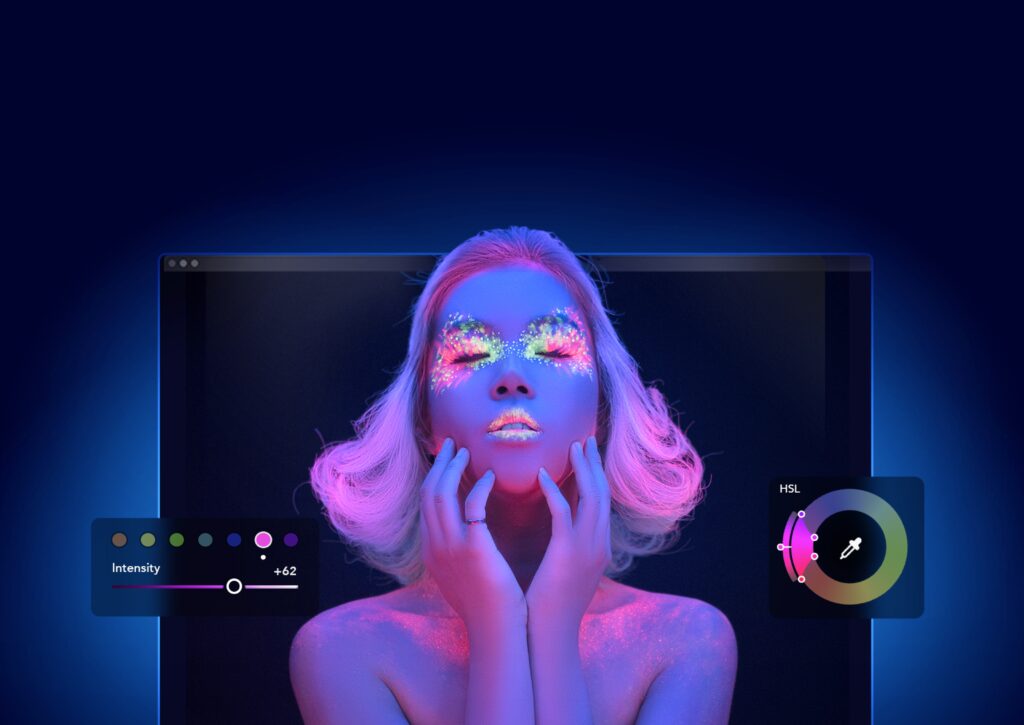

買い切りプランのみ
【特徴】
このソフトの一番の人気である「ノイズ除去機能」や「レンズのソフトネス補正」が強力です。
この2つの機能は、私が気に入っている点でもあります。
他に部分調整機能で「コントロールポイント」「コントロールライン」という他のRAW現像ソフトとは違った調整が可能で、前者は円形のポイントの調整、後者はラインの調整を感度を変更して程度をコントロールして調整します。この4つの機能が私がこのソフトを使っている理由になります。
動作も「SILKYPIX Developer Studio Pro 11」よりも画像の反映が速いです。
欠点としては、HDR合成を含め合成機能がない点です。合成が出来ないと割り切ってしまえば何も問題はありませんがここは注意する必要があります。
価格もあまり高くないので、機能が気に入ればお薦めできるソフトだと思います。

各メーカーそれぞれに特徴があるので、自分にあったRAW現像ソフトを見つけて下さい。私は現在メインで使用しているRAW現像ソフトは「DxO Photo Lab 7」です。サブとして「SILKYPIX Developer Studio Pro 11」とソニー純正RAW現像ソフトの「Imaging Edge Desktop」を使っています。
最後に
新しいカメラで新しい画像エンジンになって画質が上がったのと同じ考え方です。
例えば、気に入った写真や思い出の写真が高感度撮影によりノイズが多く入っていたとします。
そういった場合でも「DxO Photo Lab 7」の「Deep PRIME XD」を使えばビックリする程ノイズが綺麗になくなります。通常ノイズリダクションを強くかければ通常「のっぺり」したり「ボヤける」のですが、「Deep PRIME XD」を使えばノイズが消えた上にシャープな画像になります。

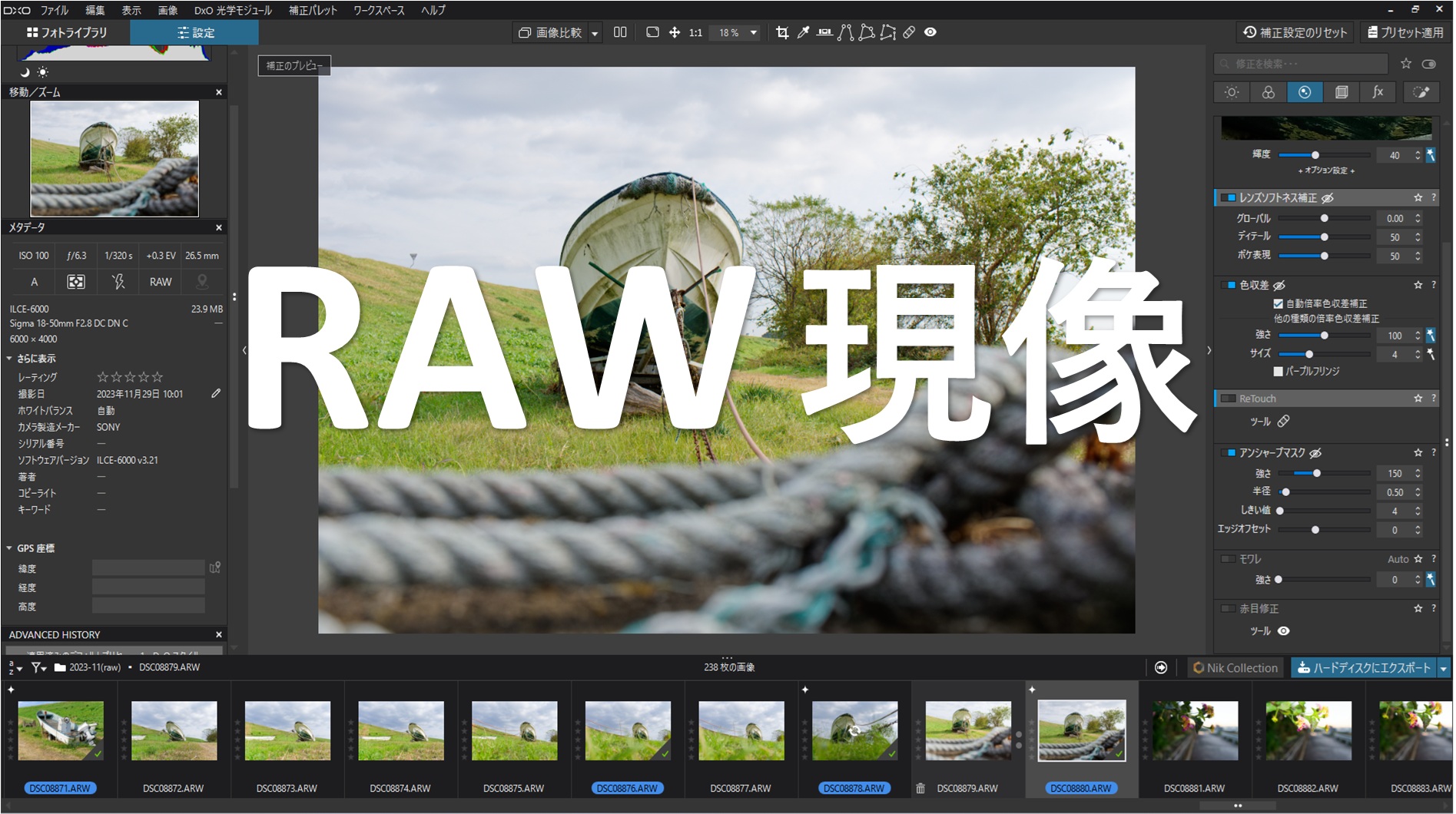


コメント